BLOG
2022.06.28
Salesforce のアンケート機能のご紹介(補足) ~最新の Salesforce のアンケート機能の変更点~
こんにちは、クラウドソリューション部 カスタマーサクセスチームの坂井です。
昨年、Salesforce アンケートについてご紹介したのですが、バージョンアップに伴う変更点があり、アンケートが作成できないという、問い合わせが多かったので、前回の補足をさせて頂きます。
バージョンアップで、コミュニティサイトゲストユーザはデフォルトの状態では、アンケートへのアクセス権利がなくなり、コミュニティ作成時にプロファイルの変更が必要になりました。このため、アンケートが開けないとのお問い合わせを多く頂きました。
通常はコミュニティサイトにアクセスするにはログインが必要ですが、ログインせずにアクセスできるユーザのことを、ゲストユーザと呼び、セキュリティ強化のために、ゲストユーザのプロファイルのデフォルトの設定が変更になりました。
これまでは、3つの手順でしたが、③の手順が増え、4つの手順に変更になっています。
アンケートに必要な設定
- ①デジタルエクスペリエンスの有効化
- ②コミュニティサイトの有効化
- ③ゲストユーザのアクセス権の設定
- ④アンケートの有効化
①デジタルエクスペリエンスの有効化
これまでコミュニティと呼んでいたものを、現在は「デジタルエクスペリエンス」と呼びます。
ここでは、コミュニティサイトの有効化を示します。
設定画面で「機能設定」の「デジタルエクスペリエンス」の「設定」を開きます。
「デジタルエクスペリエンスの有効化」にチェックをして、「ドメイン名」を設定し「保存」をクリックします。
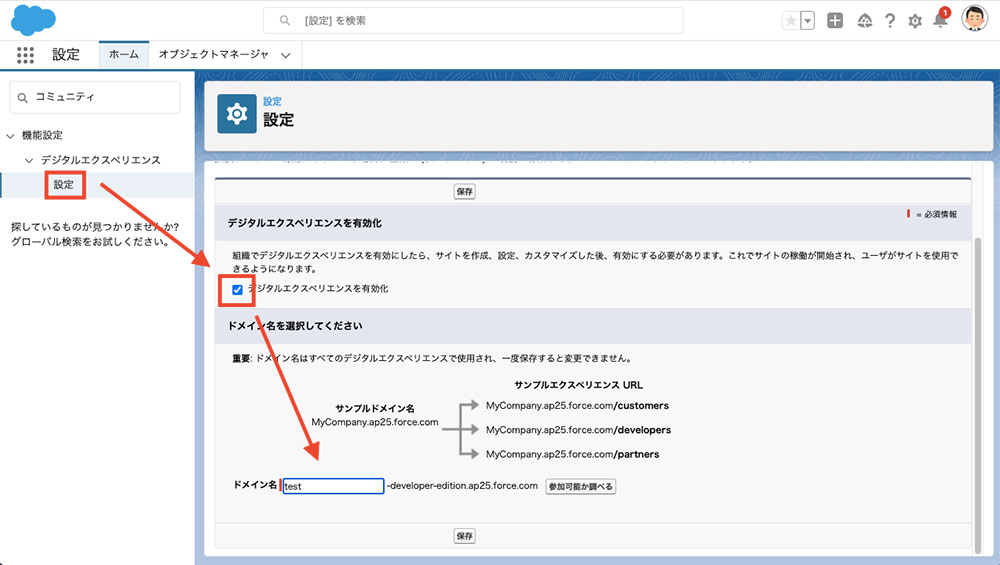
②コミュニティサイトの有効化
デジタルエクスペリエンスの準備の完了後に、「新規」をクリックします。
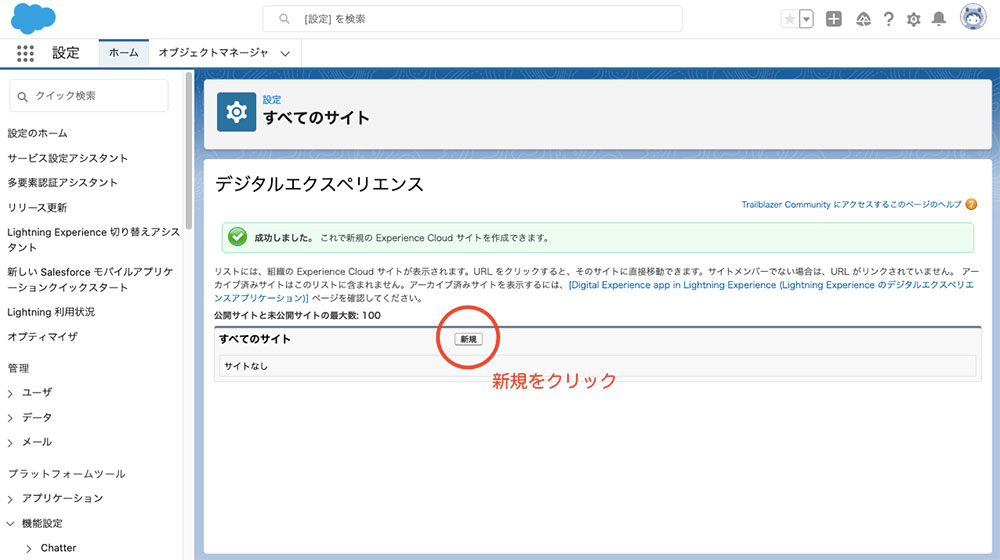
コミュニティサイトのデザインのテンプレートを選択します。アンケートでは使用しませんので、どれを選択されても構いません。
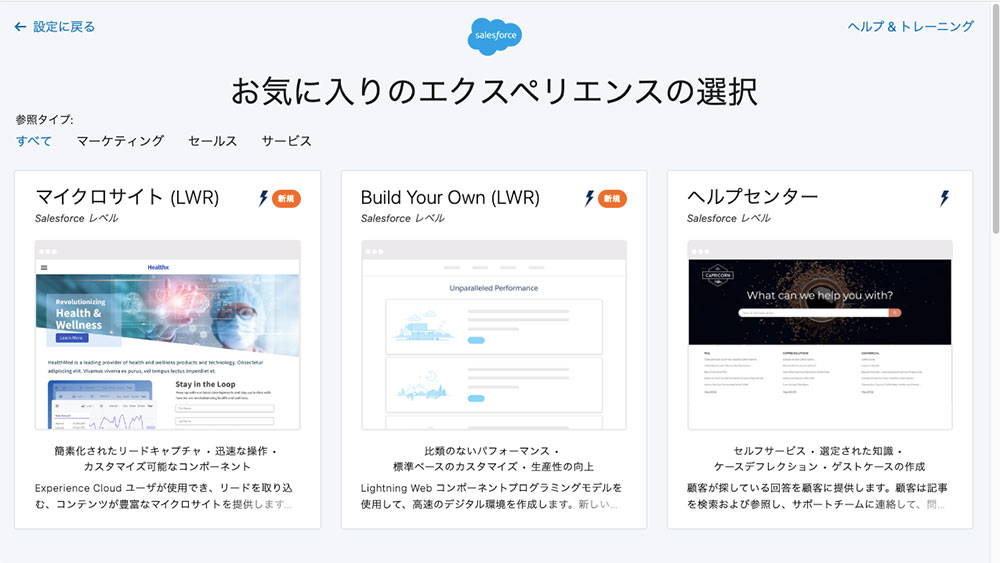
サイト名を入力して「作成」をクリックします。
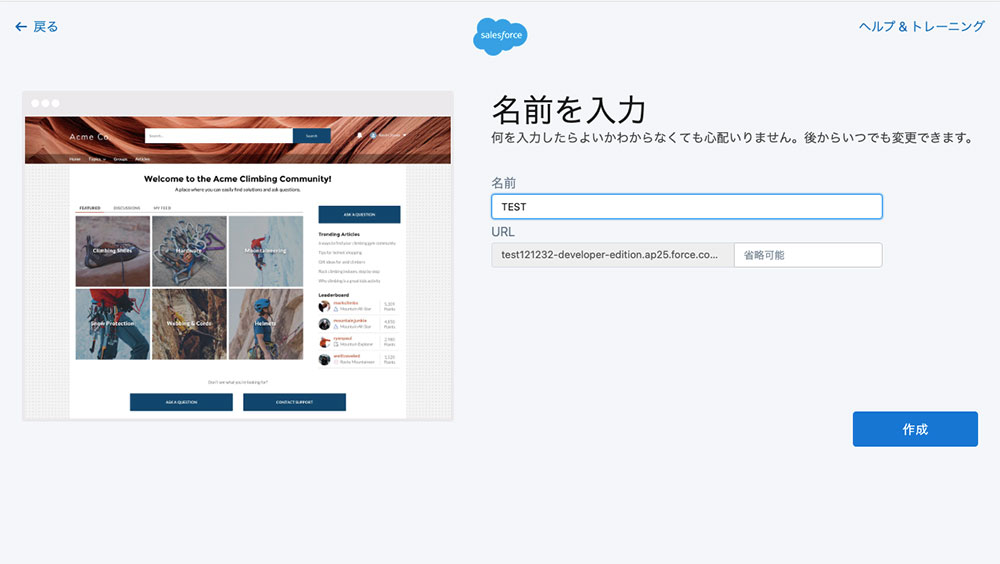
設定画面で「機能設定」の「デジタルエクスペリエンス」の「すべてのサイト」を開きます。
対象のサイトの「ワークスペース」をクリックします。
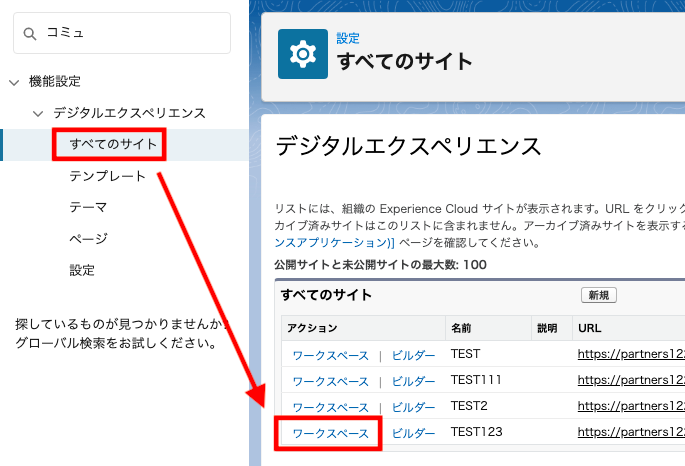
ホームボタンの「設定」をクリックします。
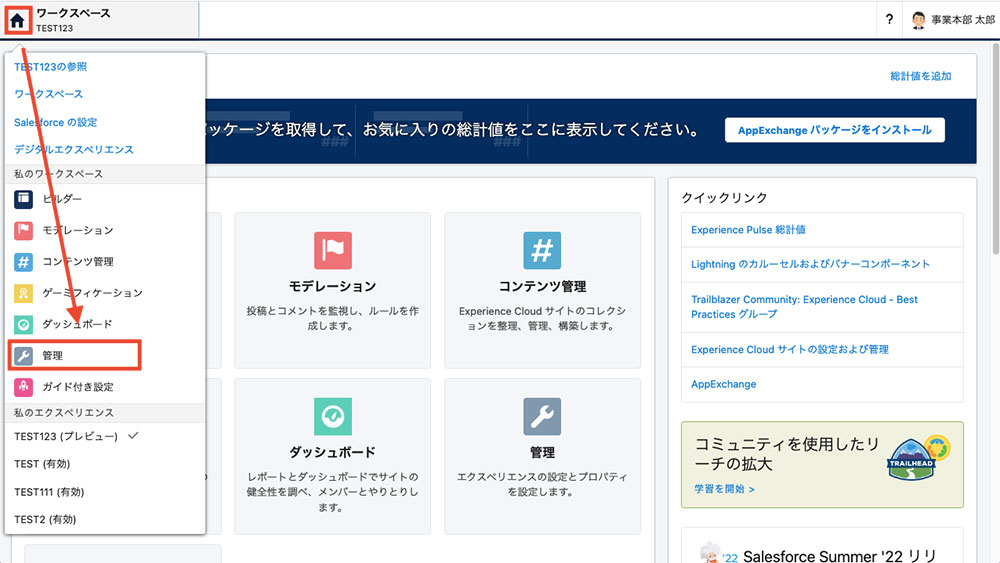
「有効化」をクリックします。
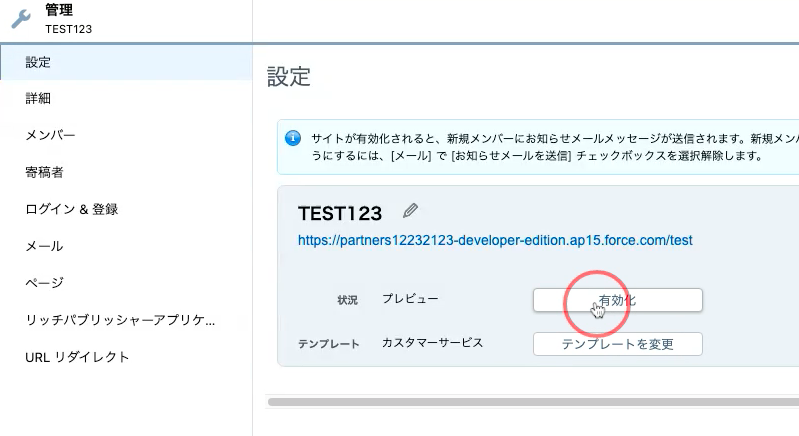
③ゲストユーザのアクセス権の設定
設定画面で「機能設定」の「デジタルエクスペリエンス」の「すべてのサイト」を開きます。
対象のサイトの「ビルダー」をクリックします。
画面右上の「公開」をクリックします。
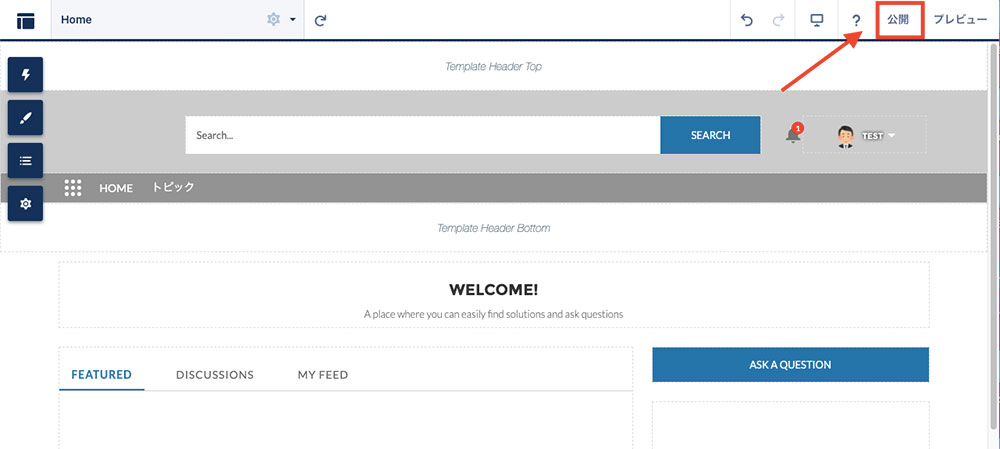
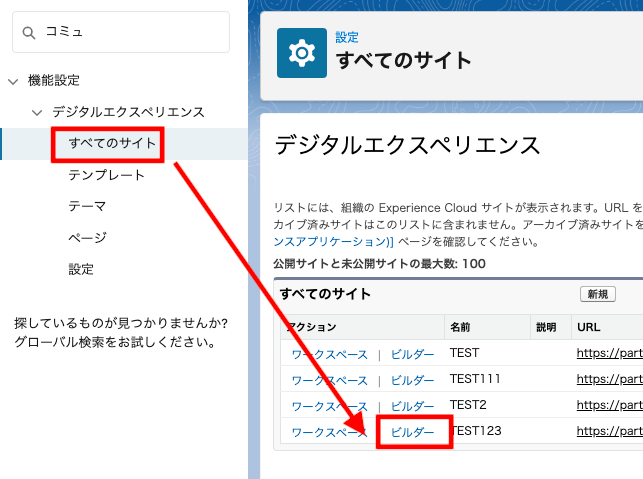
「設定」を開いて、「公開アクセス」にチェックします。
下のゲストユーザのプロファイルのリンクをクリックします。
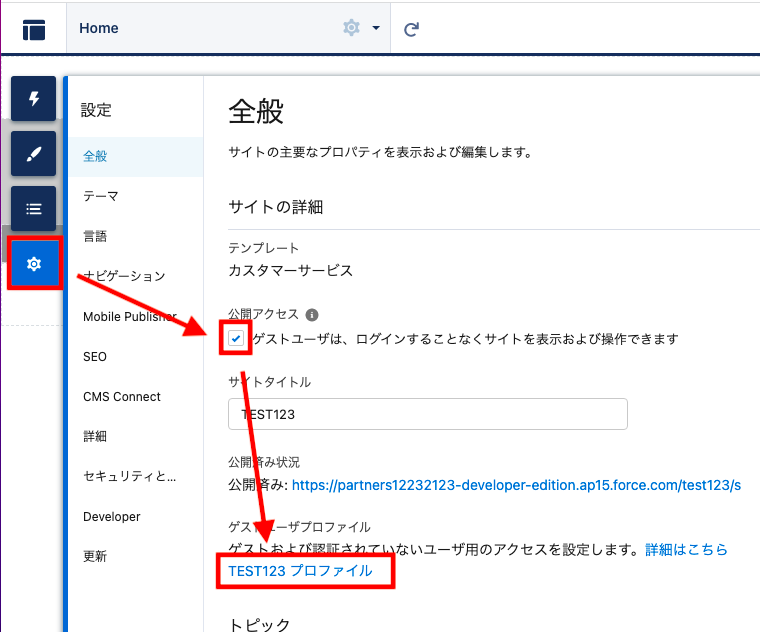
プロファイルの「編集」をクリックして、「標準オブジェクトの権限」の「アンケートの回答」の「作成」にチェックして「保存」をクリックします。
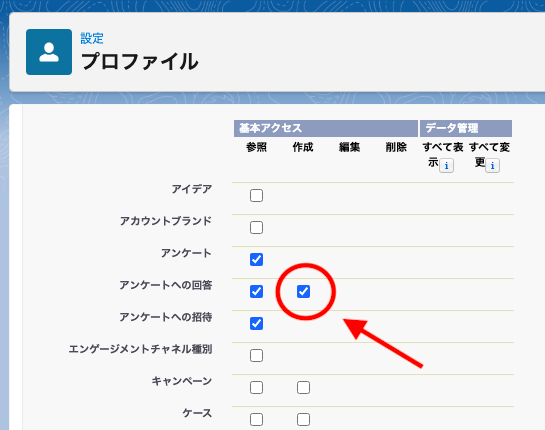
④アンケートの有効化
設定画面で「アンケートの設定」を検索してクリックします。
「アンケート」の有効を「ON」にして、アンケートを公開するコミュニティサイトを選択します。
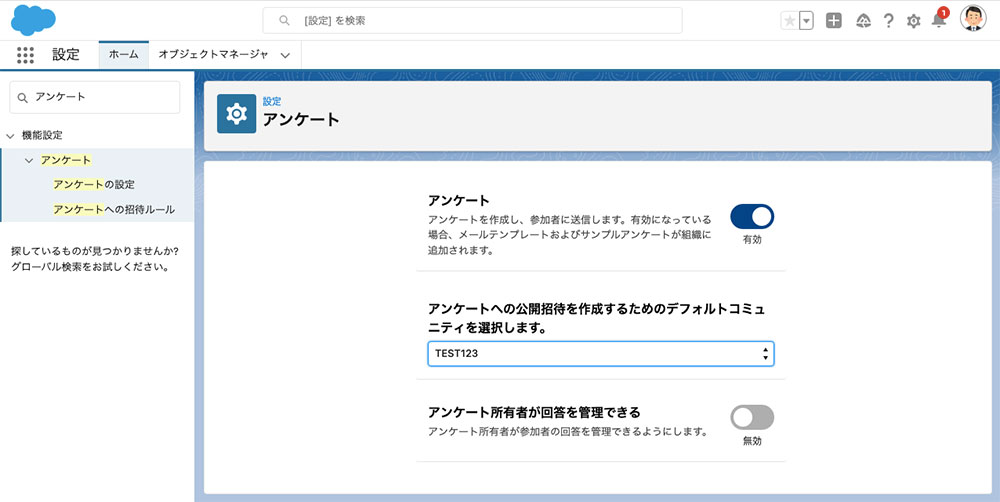
アンケートを有効化するまでの手順が増えています。どれか一つの設定が抜けても、アンケートが正常に動作しないので、設定が漏れがないか入念に確認しましょう。
【動画内容】 (16分程度 ※音声が流れます)
- アンケートの有効化
- アンケートの作成
- アンケートの送信
- アンケートの集計
また、「リストに送信」についてもここで補足させて頂きます。
アンケートの「送信」で、「メール送信」をクリックします。
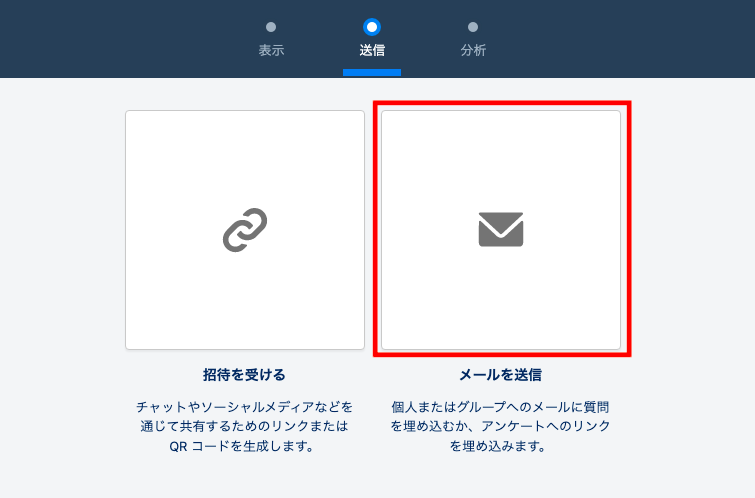
メールテンプレートで参照するコンテンツを選択して「次へ」をクリックします。
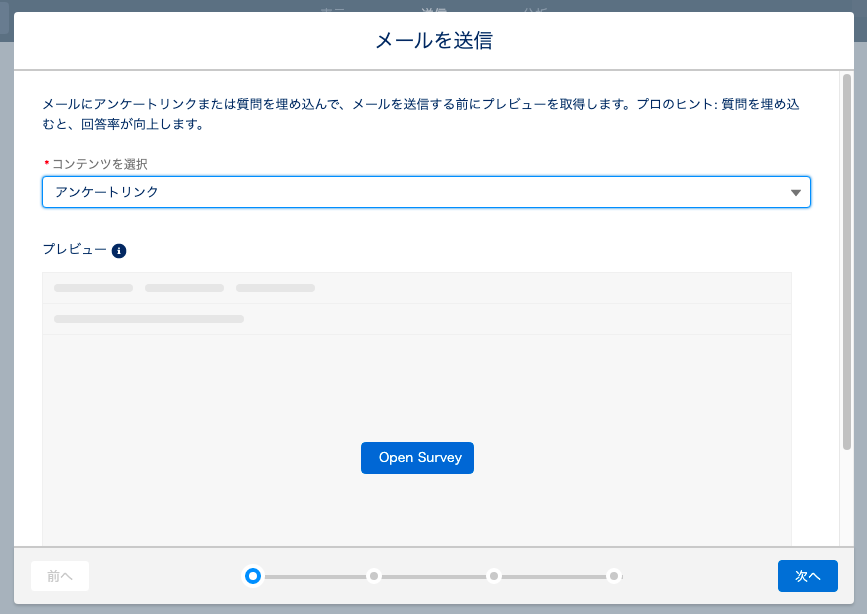
「リストに送信」をクリックします。
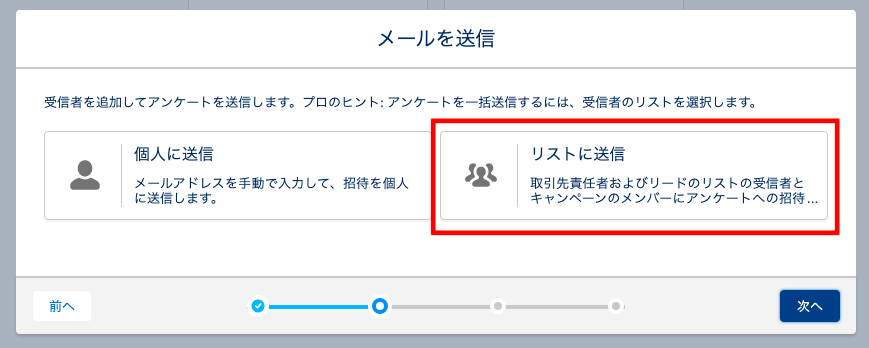
メールを送信する「オブジェクト」、「リストビュー」、「受信者」「関連レコード」を選択して、「次へ」をクリックします。
オブジェクトは、取引先責任者、リードなど Salesforce でメールが送信できるオブジェクトを選択します。
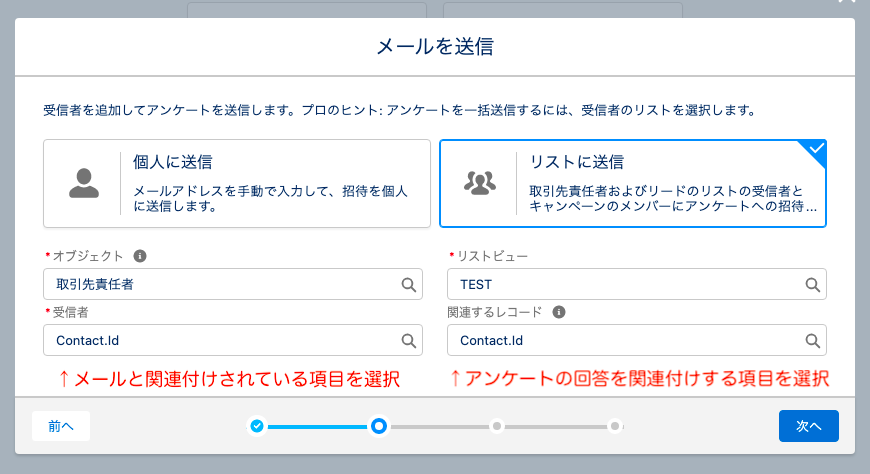
ここでのリストビューは、対象オブジェクトのリストビューになります。ここでは、取引先責任者のリストビューなので、あらかじめアンケートを送信したいリストビューを作成する必要があります。
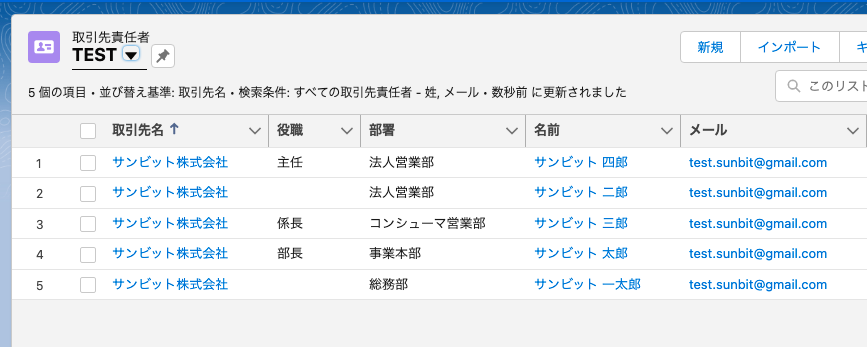
メール本文を修正します。
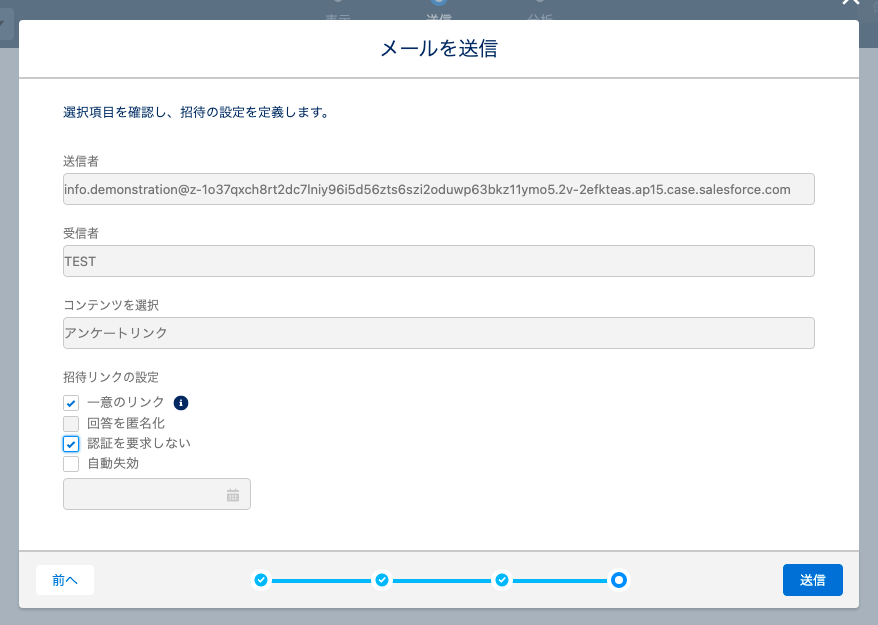
「一意のリンク」と「認証を要求しない」にチェックして、「送信」をクリックすると、リストに対して、アンケートがメール配信されます。
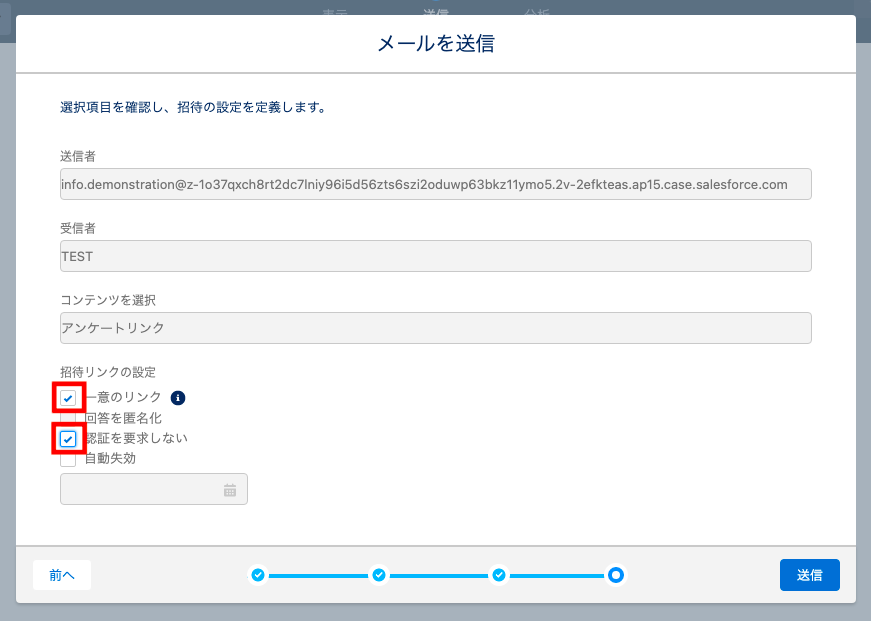
アンケートは、 Experience Cloud(旧コミュニティ クラウド)の機能で、本来はよくあるお問い合わせの検索や、問い合わせフォーム、会員制のポータルサイトを作る機能の一部の機能です。
Experience Cloudも機能がバージョンアップでどんどん新しくなっており、アンケートの作成手順が変わっていたので、動画も最新版にアップデートしてみました。
参考にして頂けると幸いです。

